엑셀 기호 입력하는 방법 알아보겠습니다. 문서를 만드는 데 있어서 기호는 약방의 감초처럼 자주 사용하게 됩니다. 엑셀에서 기호를 입력하는 방법은 메뉴탭에서 하는 방법과 한글 자음과 키보드의 한자 키를 이용하여 입력하는 2가지의 방법이 있습니다.
엑셀 기호 입력
1. 메뉴탭에서 기호 입력하기
2. 키보드 한자 키로 기호 입력하기
엑셀 기호 입력
[메뉴탭]을 이용하는 방법과 [키보드의 한자 키]를 이용하는 방법의 2가지로 나눠서 설명드리겠습니다.
1. 메뉴탭에서 기호 입력하기
엑셀 메뉴탭에서 기호를 찾아서 입력하는 방법입니다.

① 기호를 입력할 셀 선택
② 엑셀 메뉴탭의 [삽입] 클릭
③ 리본 메뉴의 [기호] 클릭
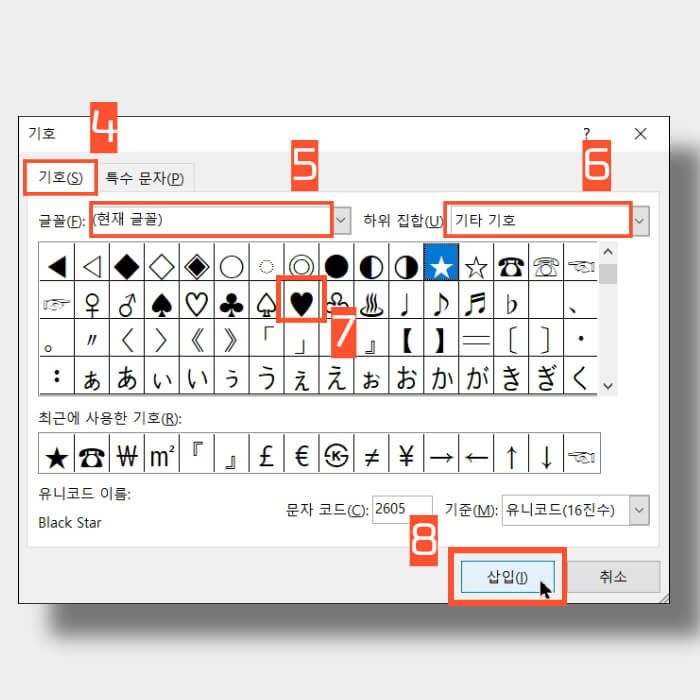
④ [기호] 선택
→ 기본으로 선택되어 있습니다.
⑤ 글꼴에서 [현재 글꼴] 선택
→ [현재 글꼴]로 선택되어 있는데, 설정을 변경할 필요는 없습니다.
⑥ [하위 집합]에서 [기타 기호]를 선택
→ [하위 집합]에는 [기본 라틴문자], [한글 자모], [통화기호]등의 다양한 메뉴가 있습니다. 필요에 따라서 선택해서 사용하면 됩니다.
⑦ 입력할 기호 선택
⑧ 삽입 클릭
→ 선택이 완료되었다면 삽입을 클릭해서 기호 선택을 완료합니다.
2. 키보드 한자 키로 기호 입력하기
키보드의 한자 키를 이용해서 기호를 입력하는 방법에 대해서 알아보겠습니다.

① 기호를 입력할 셀을 선택하고 한글의 자음을 입력함
→ 한글의 자음에 따라서 입력 가능한 기호가 달라지기 때문에 자주 사용하는 기호별로 입력하는 자음을 알아두는 것이 중요합니다.
② 키보드의 한자 키를 누름
→ 기호를 선택할 수 특수문자 표가 펼쳐집니다.
③ 보기 변경 버튼을 클릭해서 감춰진 기호를 펼쳐서 확인합니다.
→ 보기 변경 버튼을 누르지 않고 키보드의 TAB키를 눌러도 특수문자 표의 감춰진 부분이 펼쳐집니다.

④ 펼쳐진 특수문자 표에서 원하는 기호를 선택합니다.
→ 기호 옆에 있는 숫자를 키보드에서 눌러도 번호에 해당하는 기호가 입력됩니다. 키보드의 방향키를 눌러서 오른쪽으로 숫자를 이동해서 다른 기호들도 입력할 수 있습니다.

댓글